Viele Nutzer schätzen Mozilla Thunderbird als zuverlässigen und flexiblen E-Mail-Client. Wenn Sie jedoch ein Office 365-Konto nutzen, stellen Sie möglicherweise fest, dass Thunderbird den Exchange-Standard nicht nativ unterstützt. Dies bedeutet, dass die direkte Synchronisierung von Kalendern, Kontakten oder Aufgaben über Exchange nicht möglich ist. Stattdessen muss Thunderbird mit Office 365 über das IMAP-Protokoll konfiguriert werden, um auf Ihre E-Mails zugreifen zu können. Diese Anleitung führt Sie detailliert durch den Einrichtungsprozess, damit Sie Ihr E-Mail-Postfach von Office 365 effektiv in Thunderbird nutzen können.
Um den vollen Funktionsumfang von Thunderbird im Zusammenspiel mit Office 365 zu gewährleisten, ist es wichtig, die richtigen Einstellungen vorzunehmen und die spezifischen Anforderungen für IMAP zu beachten. Dieser Leitfaden hilft Ihnen dabei, Ihr E-Mail-Konto korrekt einzurichten und bekannte Probleme zu beheben. Weitere Informationen zu spezifischen Einstellungen finden Sie unter thunderbird kontoeinstellungen.
Mozilla Thunderbird herunterladen
Bevor Sie mit der Konfiguration beginnen, stellen Sie sicher, dass Sie die neueste Version von Thunderbird installiert haben. Sie können Thunderbird kostenlos herunterladen direkt von der offiziellen Mozilla-Website. Befolgen Sie die dortigen Anweisungen zur Installation. Beachten Sie, dass für diese Anleitung Thunderbird Version 78 oder höher erforderlich ist, um die volle Kompatibilität mit den hier beschriebenen Einstellungen zu gewährleisten. Wenn Sie mehr über die Verfügbarkeit für verschiedene Betriebssysteme erfahren möchten, finden Sie hier Informationen zu thunderbird für windows.
Neues Thunderbird-Konto einrichten
Nach der Installation von Thunderbird ist der nächste Schritt, Ihr E-Mail-Konto so zu konfigurieren, dass es mit Ihrem Office 365-Postfach kommunizieren kann.
Starten Sie Thunderbird und wählen Sie die Option zum Erstellen eines neuen E-Mail-Kontos.
Wenn Sie gefragt werden, ob Sie eine neue E-Mail-Adresse wünschen, klicken Sie auf “Dies überspringen und meine bestehende E-Mail-Adresse verwenden”.
 Willkommen bei Thunderbird Fenster: Option 'E-Mail-Adresse überspringen'
Willkommen bei Thunderbird Fenster: Option 'E-Mail-Adresse überspringen'Geben Sie Ihren Namen so ein, wie er im Absenderfeld Ihrer ausgehenden E-Mails erscheinen soll, und Ihre vollständige E-Mail-Adresse Ihres Office 365-Kontos. Klicken Sie anschließend auf “Weiter”.
 Thunderbird Kontoerstellung: Name und E-Mail-Adresse eingeben
Thunderbird Kontoerstellung: Name und E-Mail-Adresse eingebenThunderbird wird versuchen, Ihre Kontoeinstellungen automatisch zu konfigurieren. Dies wird für Office 365-Konten wahrscheinlich fehlschlagen, und Sie erhalten die Meldung “Thunderbird konnte die Einstellungen für Ihr E-Mail-Konto nicht finden”. Geben Sie in diesem Fall die folgenden manuellen Einstellungen ein:
Eingehender Server (IMAP):
- Server-Hostname:
outlook.office365.com - Port:
993 - SSL:
SSL/TLS - Authentifizierung:
OAuth2
Ausgehender Server (SMTP):
- Server-Hostname:
smtp.office365.com - Port:
587 - SSL:
STARTTLS - Authentifizierung:
OAuth2
Benutzername (eingehend und ausgehend): Ihre vollständige E-Mail-Adresse des Office 365-Kontos.
Hinweis: Wenn “OAuth2” nicht als Authentifizierungsoption angezeigt wird, können Sie nach dem Ausfüllen der Serverinformationen auf die Schaltfläche “Erneut testen” klicken.
 Manuelle IMAP- und SMTP-Einstellungen für Office 365 in Thunderbird
Manuelle IMAP- und SMTP-Einstellungen für Office 365 in Thunderbird- Server-Hostname:
Klicken Sie auf “Fertig”. Das Hauptfenster von Thunderbird wird angezeigt.
Sie sollten aufgefordert werden, den normalen webbasierten Zwei-Faktor-Authentifizierungsprozess abzuschließen, falls dieser für Ihr Office 365-Konto aktiviert ist. Dies ist ein entscheidender Schritt für die Sicherheit Ihres Kontos.
Zusätzliche Kontoeinstellungen optimieren
Um die Nutzung von Thunderbird mit Ihrem Office 365-Konto so reibungslos wie möglich zu gestalten und eine konsistente Erfahrung mit Webmail oder anderen Clients zu gewährleisten, empfehlen wir zusätzliche Einstellungen.
Ordner für gelöschte, gesendete und Entwurf-Mails konfigurieren
Es ist ratsam, Thunderbird so zu konfigurieren, dass gelöschte Nachrichten, gesendete Nachrichten und Entwürfe direkt auf dem Server (in den entsprechenden Webmail-Ordnern) gespeichert werden. Dies ermöglicht die Wiederherstellung gelöschter Elemente und vermeidet Verwirrung, wenn Sie Ihr Microsoft 365 E-Mail-Konto auch über Webmail oder einen anderen E-Mail-Client nutzen.
Klicken Sie mit der rechten Maustaste auf den Namen Ihres Office 365-Kontos in Thunderbird und wählen Sie “Abonnieren”.
 Rechtsklick-Menü in Thunderbird: Option 'Abonnieren'
Rechtsklick-Menü in Thunderbird: Option 'Abonnieren'Stellen Sie sicher, dass die Ordner “Gelöschte Elemente”, “Entwürfe” und “Gesendete Elemente” (und alle anderen Ordner, auf die Sie in Thunderbird zugreifen möchten) ausgewählt sind, und klicken Sie dann auf “Abonnieren”. Hinweis: Abonnieren Sie nicht den Kalenderordner, da dieser über IMAP nicht synchronisiert wird.
 Thunderbird Ordnerabonnement: Auswahl von Entwürfe, Gelöschte Elemente, Gesendete Elemente
Thunderbird Ordnerabonnement: Auswahl von Entwürfe, Gelöschte Elemente, Gesendete ElementeKlicken Sie auf den Namen Ihres Kontos, um das Hauptfenster von Thunderbird anzuzeigen. Klicken Sie unter “Konten” auf “Einstellungen für dieses Konto anzeigen”.
Klicken Sie im Fenster “Kontoeinstellungen” im linken Bereich auf “Server-Einstellungen”. Wählen Sie im Abschnitt “Server-Einstellungen” bei “Wenn ich eine Nachricht lösche” die Option “In diesen Ordner verschieben” und wählen Sie dann den Ordner “Gelöschte Elemente” auf dem Server aus.
 Server-Einstellungen in Thunderbird: Gelöschte Nachrichten in den Ordner 'Gelöschte Elemente' verschieben'
Server-Einstellungen in Thunderbird: Gelöschte Nachrichten in den Ordner 'Gelöschte Elemente' verschieben'Klicken Sie im linken Bereich auf “Kopien & Ordner” und nehmen Sie die folgenden Änderungen vor:
- “Beim Senden von Nachrichten automatisch eine Kopie speichern in”: Wählen Sie “Anderer Ordner” und dann den Ordner “Gesendete Elemente” auf dem Server aus.
- “Entwürfe speichern in”: Wählen Sie “Anderer Ordner” und dann den Ordner “Entwürfe” auf dem Server aus.
Klicken Sie im linken Bereich auf “Junk-Filter”.
Deaktivieren Sie das Kontrollkästchen für “Adaptiven Junk-Filter für dieses Konto aktivieren”. Hinweis: Die serverseitige Junk-/Spam-Filterung ist für Microsoft 365-Konten bereits aktiviert und ist in der Regel effektiver. Für weiterführende Informationen zum Einrichten von Konten können Sie auch microsoft exchange thunderbird besuchen.
Klicken Sie auf “OK”, um Ihre Änderungen zu speichern und das Fenster “Kontoeinstellungen” zu schließen.
Bekannte Probleme und Lösungen
Obwohl die Verbindung von Office 365 mit Thunderbird über IMAP im Allgemeinen stabil ist, können gelegentlich Probleme auftreten. Hier sind einige bekannte Schwierigkeiten und deren Lösungsansätze:
- Beim Senden von E-Mails kann Thunderbird im Schritt “Nachricht in ‘Gesendet’-Ordner kopieren” hängen bleiben.
- Es kann eine Fehlermeldung erscheinen, die besagt: “Fehler beim Kopieren der Nachricht in den ‘Gesendet’-Ordner” mit der Aufforderung zum Wiederholen.
Um diese Probleme zu beheben, gehen Sie wie folgt vor:
- Gehen Sie in Thunderbird zum Menü “Extras” und klicken Sie auf “Konten-Einstellungen”.
- Klicken Sie im linken Bereich auf “Server-Einstellungen”.
- Klicken Sie im Abschnitt “Server-Einstellungen” auf die Schaltfläche “Erweitert…”.
- Ändern Sie die “Maximale Anzahl der zu cachenden Serververbindungen” auf
1und klicken Sie dann auf “OK”. - Klicken Sie erneut auf “OK”, um das Fenster “Kontoeinstellungen” zu schließen.
Diese Einstellung kann dazu beitragen, Kommunikationsprobleme mit dem Office 365-Server zu minimieren, insbesondere bei der Handhabung des Gesendet-Ordners.
Fazit
Die Integration von Office 365 und Mozilla Thunderbird ist eine praktikable Lösung für all jene, die eine leistungsstarke Desktop-E-Mail-Anwendung bevorzugen, auch wenn Thunderbird keinen nativen Exchange-Support bietet. Durch die korrekte Konfiguration der IMAP- und SMTP-Einstellungen sowie die Anpassung der Ordnerverwaltung können Sie eine reibungslose und effiziente E-Mail-Erfahrung genießen. Beachten Sie die bekannten Probleme und deren Lösungen, um das Beste aus Ihrer Thunderbird-Installation herauszuholen. Starten Sie noch heute und verbinden Sie Ihr Office 365 Mozilla Thunderbird-Konto für eine optimierte E-Mail-Verwaltung.

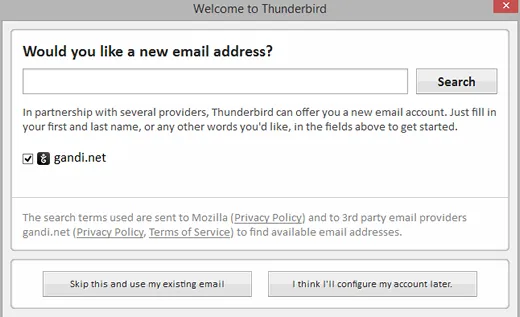
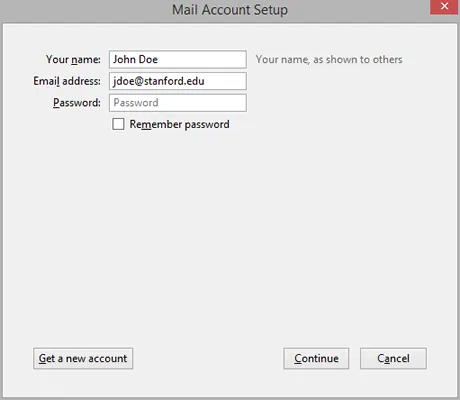 Thunderbird Kontoerstellung: Name und E-Mail-Adresse eingeben
Thunderbird Kontoerstellung: Name und E-Mail-Adresse eingeben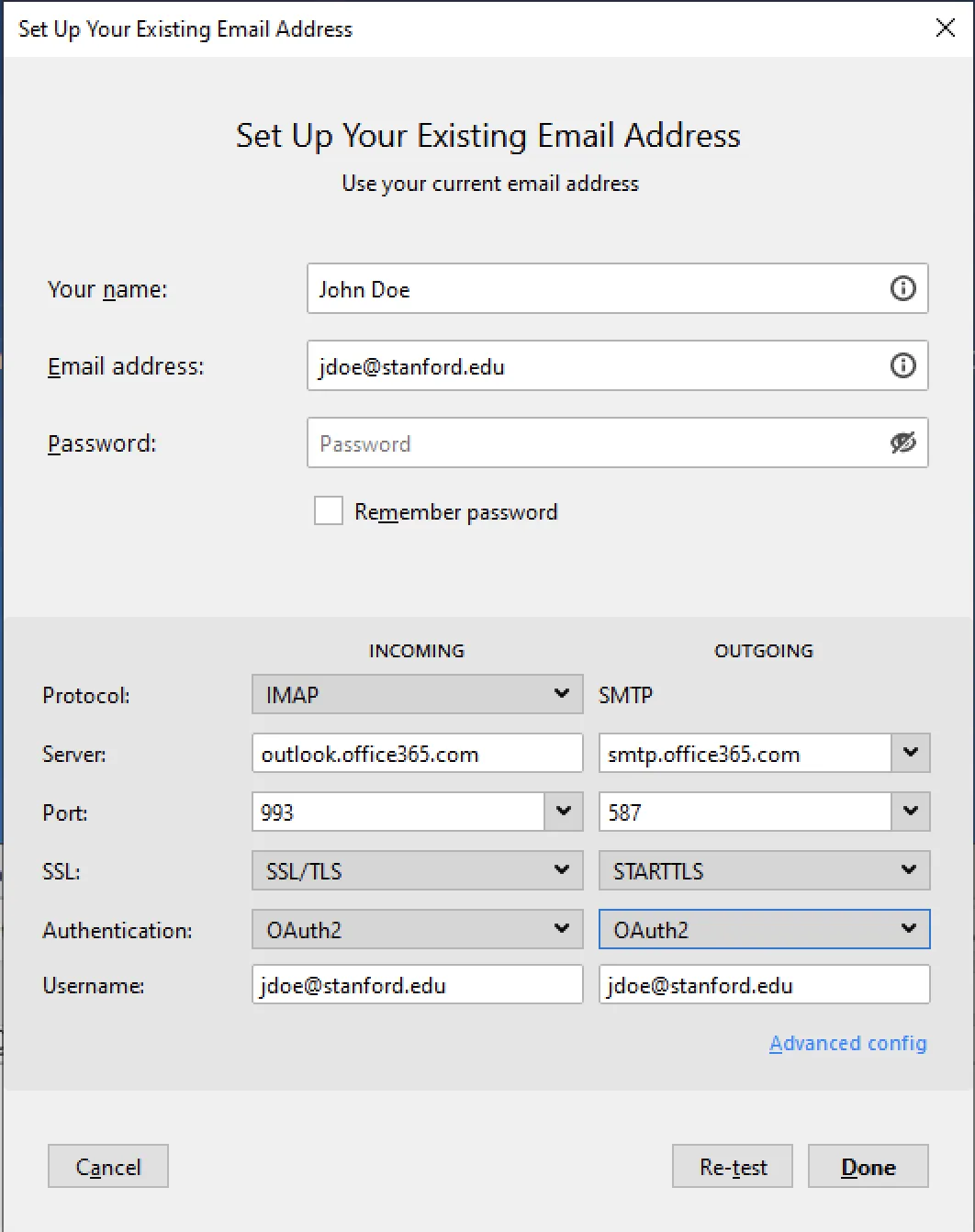 Manuelle IMAP- und SMTP-Einstellungen für Office 365 in Thunderbird
Manuelle IMAP- und SMTP-Einstellungen für Office 365 in Thunderbird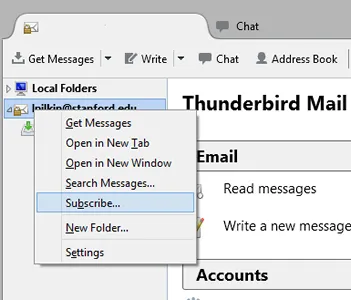 Rechtsklick-Menü in Thunderbird: Option 'Abonnieren'
Rechtsklick-Menü in Thunderbird: Option 'Abonnieren'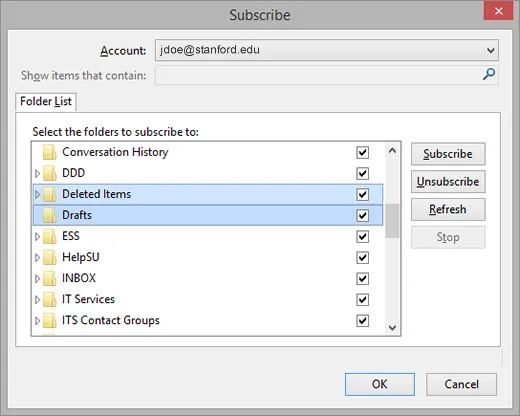 Thunderbird Ordnerabonnement: Auswahl von Entwürfe, Gelöschte Elemente, Gesendete Elemente
Thunderbird Ordnerabonnement: Auswahl von Entwürfe, Gelöschte Elemente, Gesendete Elemente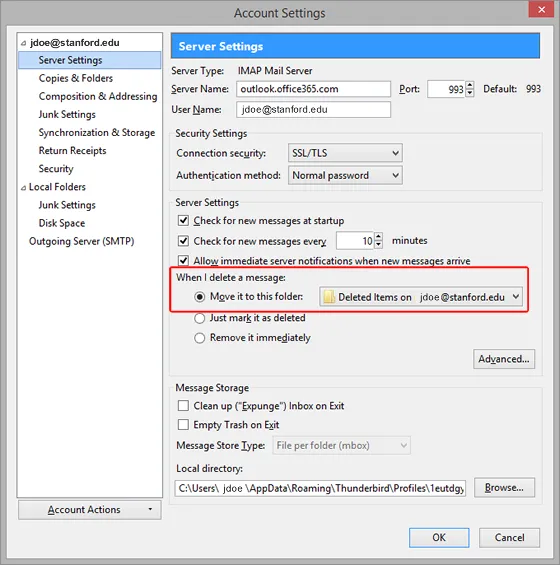 Server-Einstellungen in Thunderbird: Gelöschte Nachrichten in den Ordner 'Gelöschte Elemente' verschieben'
Server-Einstellungen in Thunderbird: Gelöschte Nachrichten in den Ordner 'Gelöschte Elemente' verschieben'